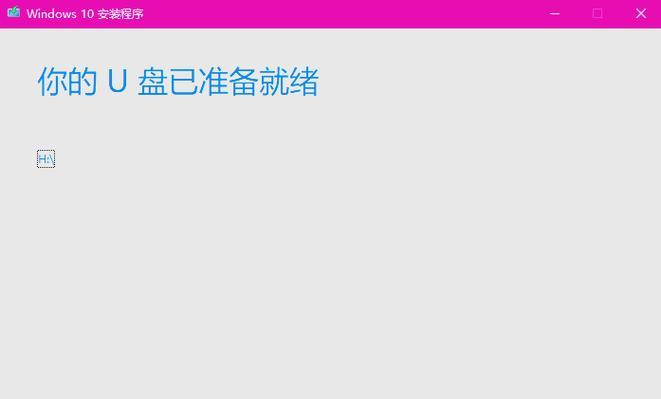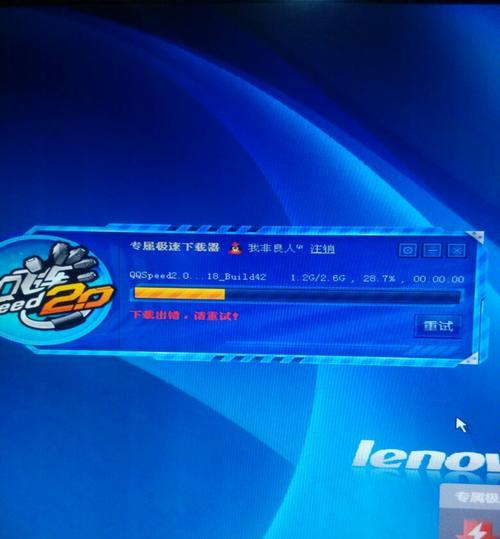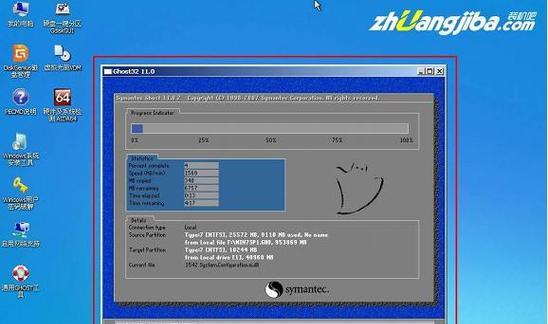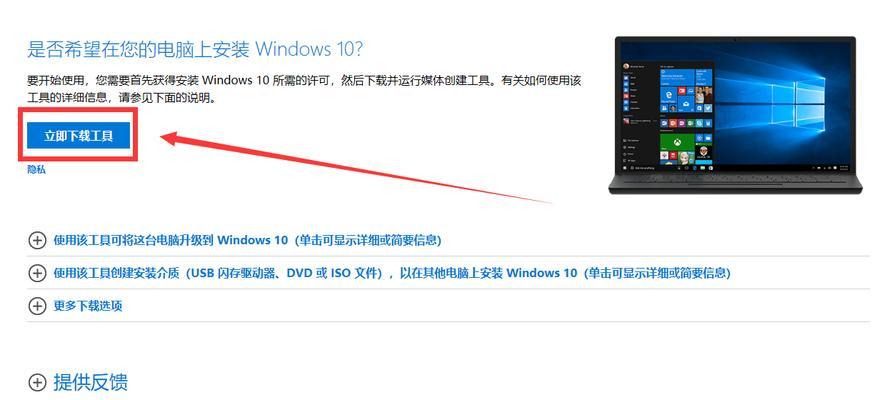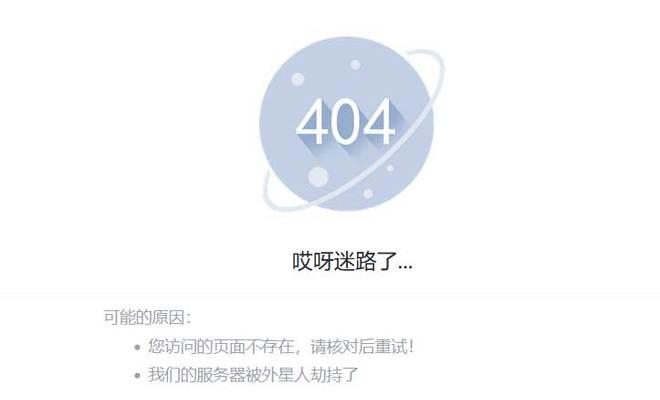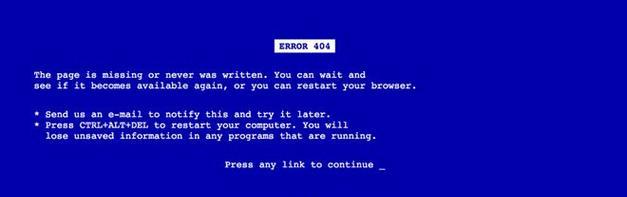随着科技的进步,苹果笔记本已经成为了很多人的选择。但是,在使用过程中,我们有时候会遇到一些问题,比如系统崩溃无法启动等。这时候,一个启动U盘就能解决这些问题。本文将教你如何制作苹果笔记本的启动U盘,让你快速恢复系统或进行其他操作。
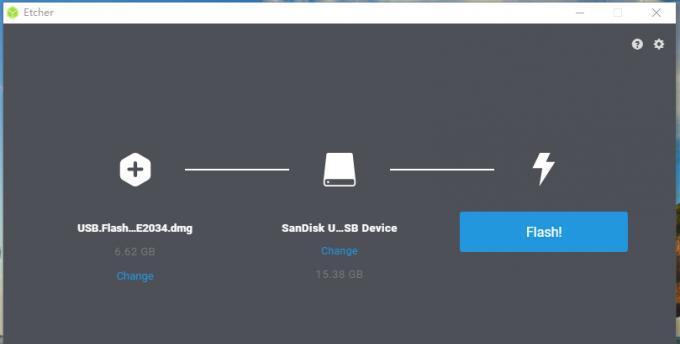
一、准备所需工具和材料
准备工具:一台苹果笔记本、一根U盘(容量大于等于8GB)、一个可用的电脑(可以是苹果电脑或Windows电脑)、一个稳定的网络连接。
在开始制作启动U盘之前,我们需要准备好所需的工具和材料。首先是一台苹果笔记本,因为我们要为其制作启动盘。然后是一根U盘,建议容量大于等于8GB,这样可以容纳更多的系统文件。此外,还需要一台可用的电脑,可以是苹果电脑或Windows电脑,用于下载和处理启动盘相关的文件。确保有一个稳定的网络连接,以便顺利下载所需的系统文件。
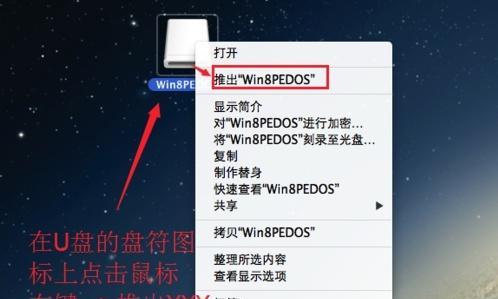
二、下载合适的系统镜像文件
选择适合你的系统版本
在制作启动U盘之前,我们需要先下载适合自己的系统镜像文件。可以在苹果官网或其他可信的网站上找到各个版本的系统镜像文件,选择与你所使用的笔记本型号相匹配的版本。下载完成后,确保将系统镜像文件保存在一个易于找到的位置。
三、格式化U盘并准备制作启动盘
格式化U盘为MacOS扩展(日志式)格式
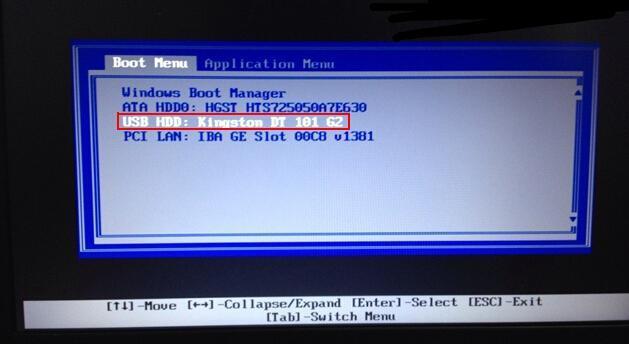
接下来,我们需要将U盘格式化为MacOS扩展(日志式)格式。插入U盘后,打开“磁盘工具”应用程序,在左侧列表中选择U盘,点击“抹掉”按钮。在弹出的窗口中,选择“MacOS扩展(日志式)”作为格式,然后点击“抹掉”按钮进行格式化。
四、创建启动盘
使用终端命令创建启动盘
接下来,我们需要使用终端命令来创建启动盘。打开终端应用程序,输入以下命令:sudo/Applications/Install\macOS\Mojave.app/Contents/Resources/createinstallmedia--volume/Volumes/MyVolume
将“Install\macOS\Mojave.app”替换为你下载的系统镜像文件的路径,将“MyVolume”替换为你的U盘的名称。然后按回车键执行命令,稍等片刻,启动盘制作就完成了。
五、设置苹果笔记本启动项
设置启动项选择U盘
现在,我们需要设置苹果笔记本的启动项,让它能够从U盘启动。重启苹果笔记本时,按住Option键不放,直到出现启动项选择界面。选择U盘作为启动设备,并点击“继续”按钮,等待系统加载。
六、进行系统修复或安装
选择修复或安装系统
一旦从U盘启动成功,我们可以选择进行系统修复或安装。如果你只是想修复系统问题,选择“磁盘工具”进行磁盘修复等操作。如果你想重新安装系统,选择“安装macOS”选项,并按照提示进行操作。
七、等待系统修复或安装完成
耐心等待系统修复或安装
系统修复或安装过程可能需要一些时间,请耐心等待。确保电源充足,并保持网络连接稳定。完成后,苹果笔记本将重新启动,并进入新安装的系统。
八、删除启动U盘
安全删除启动U盘
在完成系统修复或安装后,我们需要安全地删除启动U盘。重新启动苹果笔记本,按住Option键不放,选择苹果笔记本自带的硬盘作为启动设备。在系统中找到U盘,并右键点击选择“弹出”选项,安全地将U盘从苹果笔记本中移除。
九、常见问题及解决方法
遇到问题怎么办?
在制作启动U盘的过程中,可能会遇到一些问题。比如,制作启动盘失败、启动项无法选择等。可以参考以下解决方法:1.确保系统镜像文件和U盘都是可用的;2.尝试使用其他电脑或U盘制作启动盘;3.重启苹果笔记本并重试制作启动盘;4.检查U盘是否正确格式化。
十、注意事项
制作启动U盘需要注意的事项
在制作启动U盘的过程中,有一些注意事项需要遵守。确保下载的系统镜像文件和U盘都是可靠和安全的,以免造成损失。制作启动盘的过程中要保持电脑稳定的网络连接,以免下载或处理文件出现错误。遵循操作步骤并仔细阅读每个提示,确保操作正确无误。
十一、备份重要数据
制作启动U盘前备份重要数据
在制作启动U盘之前,我们强烈建议备份你苹果笔记本中的重要数据。尽管制作启动盘的过程比较安全,但是万一出现意外情况,有备份可以保证你的数据安全。
十二、优化系统性能
启动U盘制作完成后的优化建议
在制作完启动U盘后,你可以采取一些措施来优化苹果笔记本的系统性能。比如,清理无用文件、关闭不必要的自启动程序、定期更新系统等,这些都能提高系统运行速度和稳定性。
十三、定期更新系统
定期更新系统以提升体验
定期更新苹果笔记本的操作系统是保持其良好性能和安全性的重要手段。当有新版本的系统发布时,及时进行更新,可以获取到更多新功能和修复已知问题。同时,也能保护你的笔记本免受潜在的安全威胁。
十四、维护启动U盘
定期维护启动U盘以确保功能完好
启动U盘作为一种重要的工具,定期维护和检查是必要的。可以通过定期更新系统镜像文件、检查U盘的可用空间、扫描病毒等方式来确保其功能完好。同时,也可以及时修复或更换出现问题的U盘。
十五、
在本文中,我们学习了如何制作苹果笔记本的启动U盘。通过准备所需工具和材料、下载合适的系统镜像文件、格式化U盘并准备制作启动盘、创建启动盘、设置苹果笔记本启动项、进行系统修复或安装等步骤,我们可以轻松地制作一个能够快速启动系统的U盘。同时,我们还介绍了一些注意事项和优化建议,以及定期更新系统和维护启动U盘的重要性。希望这篇文章能帮助到需要制作苹果笔记本启动U盘的读者们,让你们能够更好地使用苹果笔记本。